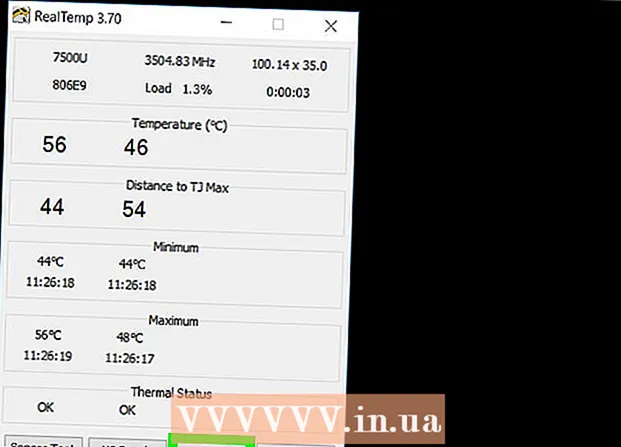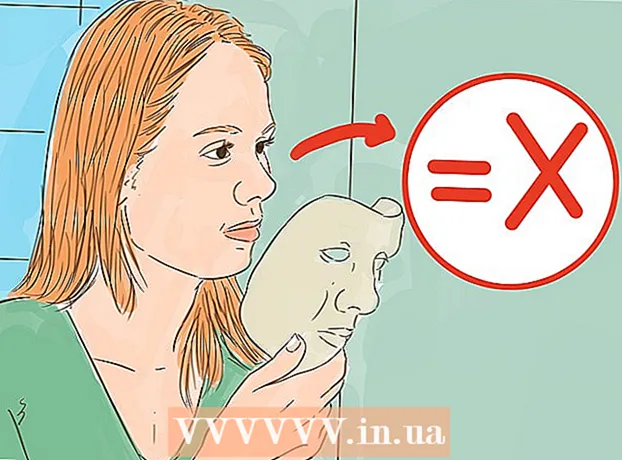Autor:
Gregory Harris
Erstelldatum:
11 April 2021
Aktualisierungsdatum:
25 Juni 2024

Inhalt
Die Funktion zur gemeinsamen Nutzung der Internetverbindung von Microsoft ermöglicht es einem Computer, der über ein Kabel- oder DSL-Modem mit dem Internet verbunden ist, eine Verbindung mit anderen im Netzwerk verbundenen Computern zu teilen.
Schritte
Methode 1 von 2: Auf dem Host-Computer
 1 Klicken Sie auf die Schaltfläche "Start" und dann auf "Systemsteuerung".
1 Klicken Sie auf die Schaltfläche "Start" und dann auf "Systemsteuerung". 2 Klicken Sie auf das Symbol Netzwerk- und Internetverbindungen und wählen Sie Netzwerkverbindungen.
2 Klicken Sie auf das Symbol Netzwerk- und Internetverbindungen und wählen Sie Netzwerkverbindungen. 3 Klicken Sie mit der rechten Maustaste auf die Verbindung, die Sie verwenden, um eine Verbindung zum Internet herzustellen. Wenn Sie sich beispielsweise über ein Modem mit dem Internet verbinden, klicken Sie mit der rechten Maustaste auf die gewünschte Verbindung im Abschnitt DFÜ.
3 Klicken Sie mit der rechten Maustaste auf die Verbindung, die Sie verwenden, um eine Verbindung zum Internet herzustellen. Wenn Sie sich beispielsweise über ein Modem mit dem Internet verbinden, klicken Sie mit der rechten Maustaste auf die gewünschte Verbindung im Abschnitt DFÜ.  4 Klicken Sie auf die Schaltfläche Eigenschaften. Klicken Sie auf die Registerkarte "Erweitert".
4 Klicken Sie auf die Schaltfläche Eigenschaften. Klicken Sie auf die Registerkarte "Erweitert".  5 Aktivieren Sie im Abschnitt "Internetverbindung teilen" das Kontrollkästchen neben "Anderen Netzwerkbenutzern erlauben, eine Verbindung über die Internetverbindung dieses Computers herzustellen".
5 Aktivieren Sie im Abschnitt "Internetverbindung teilen" das Kontrollkästchen neben "Anderen Netzwerkbenutzern erlauben, eine Verbindung über die Internetverbindung dieses Computers herzustellen". 6 Wenn Sie eine gemeinsam genutzte Internet-Remoteverbindung verwenden, aktivieren Sie das Kontrollkästchen neben Immer eine DFÜ-Verbindung herstellen, wenn ein Computer in meinem Netzwerk versucht, auf das Internet zuzugreifen, wenn Sie Ihrem Computer erlauben möchten, automatisch eine Verbindung zum Internet herzustellen.
6 Wenn Sie eine gemeinsam genutzte Internet-Remoteverbindung verwenden, aktivieren Sie das Kontrollkästchen neben Immer eine DFÜ-Verbindung herstellen, wenn ein Computer in meinem Netzwerk versucht, auf das Internet zuzugreifen, wenn Sie Ihrem Computer erlauben möchten, automatisch eine Verbindung zum Internet herzustellen. 7 OK klicken". Klicken Sie nach Erhalt der Nachricht auf die Schaltfläche "Ja".
7 OK klicken". Klicken Sie nach Erhalt der Nachricht auf die Schaltfläche "Ja".
Methode 2 von 2: Auf dem Client-Computer
 1 Klicken Sie auf die Schaltfläche "Start" und dann auf "Systemsteuerung". Klicken Sie auf das Symbol Netzwerk- und Internetverbindungen und wählen Sie Netzwerkverbindungen.
1 Klicken Sie auf die Schaltfläche "Start" und dann auf "Systemsteuerung". Klicken Sie auf das Symbol Netzwerk- und Internetverbindungen und wählen Sie Netzwerkverbindungen.  2 Klicken Sie mit der rechten Maustaste auf das Symbol für die LAN-Verbindung und wählen Sie dann Eigenschaften.
2 Klicken Sie mit der rechten Maustaste auf das Symbol für die LAN-Verbindung und wählen Sie dann Eigenschaften. 3 Klicken Sie auf die Registerkarte Allgemein, wählen Sie Internetprotokoll (TCP / IP) in der Liste Diese Verbindung verwendet die folgenden Elemente und klicken Sie dann auf die Schaltfläche Eigenschaften.
3 Klicken Sie auf die Registerkarte Allgemein, wählen Sie Internetprotokoll (TCP / IP) in der Liste Diese Verbindung verwendet die folgenden Elemente und klicken Sie dann auf die Schaltfläche Eigenschaften. 4 Im Eigenschaften-Dialog: Klicken Sie auf Eigenschaften von Internetprotokoll (TCP/IP), klicken Sie auf IP-Adresse automatisch beziehen, falls nicht bereits ausgewählt, und klicken Sie dann auf OK.
4 Im Eigenschaften-Dialog: Klicken Sie auf Eigenschaften von Internetprotokoll (TCP/IP), klicken Sie auf IP-Adresse automatisch beziehen, falls nicht bereits ausgewählt, und klicken Sie dann auf OK.  5 Klicken Sie im Dialogfeld Eigenschaften von LAN-Verbindung auf OK.
5 Klicken Sie im Dialogfeld Eigenschaften von LAN-Verbindung auf OK. 6 Öffnen Sie Ihren Browser und prüfen Sie, ob nach Ihren Aktionen alles funktioniert.
6 Öffnen Sie Ihren Browser und prüfen Sie, ob nach Ihren Aktionen alles funktioniert.
Tipps
- Die Internetverbindung wird anderen Computern über ein lokales Netzwerk (LAN) öffentlich zugänglich sein. Für einen Netzwerkadapter, der mit einem lokalen Netzwerk verbunden ist, werden eine statische IP-Adresse von 192.168.0.1 und eine Subnetzmaske von 255.255.255.0 eingestellt
- Wenn Sie ein Kabel verwenden, verfügt ein gemeinsam genutzter Computer über zwei LAN-Steckplätze.
- Sie haben auch die Möglichkeit, eine eindeutige statische IP-Adresse im Bereich von 192.168.0.2 bis 192.168.0.254 zuzuweisen. Sie können beispielsweise die folgende Kombination aus statischer IP-Adresse, Subnetzmaske und Standard-Gateway zuweisen:
- IP-Adresse: 192.168.0.2
- Subnetzmaske: 255.255.255.0
- Standard-Gateway: 192.168.0.1